Apakah Anda ingin posting pada blog Anda secara otomatis diposting ke Facebook dari situs WordPress Anda?
Facebook adalah salah satu situs media sosial terbesar di dunia dengan lebih dari 2 miliar pengguna aktif. Berbagi posting blog Anda di sana akan membantu meningkatkan tampilan halaman dan mengarahkan lalu lintas ke situs Anda.
Pada artikel ini, kami akan menunjukkan kepada Anda cara memposting secara otomatis ke Facebook setiap kali Anda mempublikasikan posting blog WordPress baru.
Mengapa Secara Otomatis Berbagi Posting WordPress di Facebook?
Cara termudah untuk membangun pengikut dan tetap berhubungan dengan pengguna Anda adalah dengan membuat daftar email. Namun, Anda tidak dapat mengabaikan basis pengguna besar situs media sosial seperti Facebook.
Sebagai situs media sosial terbesar, Facebook memiliki lebih dari 2 miliar pengguna aktif. Audiens global ini dapat menjadi sumber lalu lintas yang besar untuk situs web WordPress Anda.
Anda perlu terlibat dengan pengguna di Facebook untuk membangun pengikut yang kuat. Ini berarti menjawab komentar, berbagi konten, dan memposting pembaruan reguler di Facebook.
Ini bisa menjadi luar biasa, jadi kami telah mengumpulkan lembar contekan media sosial lengkap untuk WordPress untuk membantu Anda memulai.
Dengan itu dikatakan, mari kita lihat cara dengan mudah memposting ke Facebook ketika Anda mempublikasikan posting baru di WordPress.
Secara Otomatis Posting ke Facebook dari WordPress Menggunakan Automator Luar Biasa
Uncanny Automator adalah plugin otomatisasi WordPress terbaik yang membantu membuat alur kerja otomatis tanpa menulis kode apa pun.
Ini terhubung dengan 50+ plugin dan ribuan aplikasi, termasuk Facebook, Google Drive, Slack, Asana, Twitter, Instagram, dan banyak lagi.
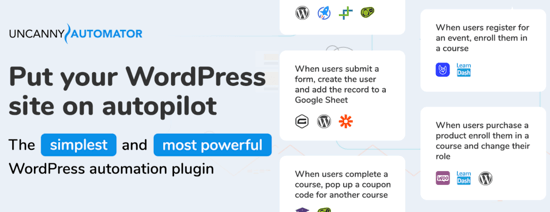
Versi gratis tersedia dan memberi Anda 1.000 kredit gratis untuk digunakan dengan Facebook. Setelah Anda menggunakan kredit tersebut, Anda memerlukan akun Pro atau lebih tinggi untuk terus memposting secara otomatis ke Facebook.
Hal pertama yang perlu Anda lakukan adalah menginstal dan mengaktifkan plugin Uncanny Automator. Untuk detail selengkapnya, lihat panduan langkah demi langkah kami tentang cara menginstal plugin WordPress.
Setelah aktivasi, Anda juga akan diminta untuk menginstal versi gratis Uncanny Automator. Versi ringan plugin ini terbatas dalam fitur tetapi digunakan sebagai basis untuk versi Pro.
Selanjutnya, Anda perlu menavigasi ke halaman Aktivasi Lisensi Automator » untuk memasukkan kunci lisensi Anda. Anda dapat menemukan informasi ini di bawah akun Anda di situs web Uncanny Automator.

Menghubungkan Halaman Facebook Anda ke Automator Luar Biasa
Sebelum Anda dapat mulai membuat otomatisasi Facebook, Anda harus menghubungkan halaman Facebook Anda ke Uncanny Automator.
Untuk melakukan itu, arahkan ke Automator » Pengaturan dan klik pada tab Facebook. Sesampampi di sana, Anda harus mengklik tombol Hubungkan Halaman Facebook.

Setelah Anda mengklik tombol ini, popup akan muncul di mana Anda dapat masuk ke akun Facebook Anda.
Setelah Anda masuk, Anda akan ditanya apakah Anda ingin melanjutkan dan membiarkan Uncanny Automator menerima nama dan gambar profil Anda. Anda harus mengklik tombol 'Lanjutkan sebagai'.
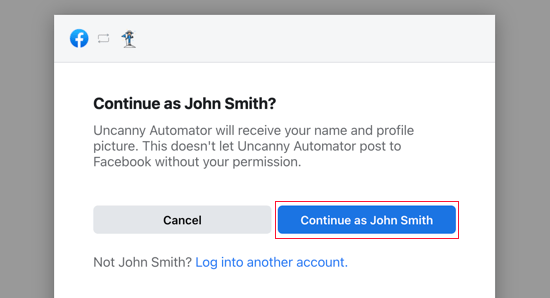
Selanjutnya, Anda akan ditanya apakah Anda ingin menggunakan akun bisnis Instagram dengan Uncanny Automator. Anda mungkin ingin melakukannya jika Anda berencana untuk membuat alur kerja otomatis dengan Instagram juga.
Untuk tutorial ini, kita cukup klik tombol Berikutnya.

Anda kemudian akan ditampilkan daftar halaman Facebook Anda. Anda harus memilih yang ingin Anda posting dan kemudian klik tombol Berikutnya.

Setelah melakukan itu, Anda akan diminta untuk memberikan izin Uncanny Automator untuk melakukan hal-hal tertentu dengan akun Instagram dan halaman Facebook Anda.
Anda perlu menjawab Ya untuk opsi mengenai halaman Facebook, dan kemudian Anda harus mengklik tombol Selesai.

Anda harus menjawab Ya untuk opsi Instagram juga jika Anda berencana untuk membuat otomatisasi Instagram menggunakan Uncanny Automator.
Uncanny Automator sekarang terhubung ke Facebook dan Anda harus mengklik tombol OK untuk menyelesaikan pengaturan.
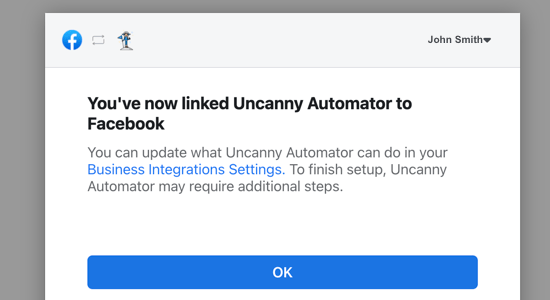
Posting Otomatis ke Facebook dari Uncanny Automator
Sekarang kami siap untuk membuat alur kerja otomatis untuk diposting ke Facebook. Uncanny Automator menyebut 'Resep' ini. Cukup navigasikan ke Automator » Tambahkan halaman baru untuk membuat resep pertama Anda.
Anda akan diminta untuk memilih apakah Anda ingin membuat resep 'Login' atau 'Semua Orang'; resep. Anda harus memilih 'Login-in pengguna' dan kemudian klik tombol Konfirmasi.

Anda sekarang dapat mulai membangun resep Uncanny Automator pertama Anda.
Pertama, Anda harus menambahkan judul. Kami akan menyebut resep 'Posting Otomatis ke Facebook' dan ketik ini di bidang judul.

Selanjutnya, Anda perlu menentukan kondisi yang akan memicu tindakan. Kami ingin memposting ke Facebook setiap kali posting WordPress diterbitkan. Jadi Anda harus mengklik ikon WordPress di bawah 'Pilih integrasi'.
Anda sekarang akan melihat daftar pemicu WordPress. Anda harus mencari 'publikasikan' dan memilih pemicu yang disebut 'Pengguna menerbitkan jenis posting dengan istilah taksonomi dalam taksonomi'.

Untuk tutorial ini, kami ingin memposting ke Facebook ketika kami mempublikasikan posting blog, bukan halaman. Jadi kami akan mengubah tipe posting ke Posting dan membiarkan pengaturan lainnya tidak berubah. Jangan lupa untuk menyimpan pengaturan Anda dengan mengklik tombol Simpan.

Jika Anda hanya ingin jenis konten tertentu diposting di Facebook, maka Anda dapat memilih satu kategori atau tag dengan memilih opsi yang sesuai dari drop down istilah Taksonomi dan Taksonomi.
Selanjutnya, Anda harus memilih tindakan yang akan terjadi setiap kali posting diterbitkan. Mulailah dengan mengklik tombol 'Tambahkan tindakan'.
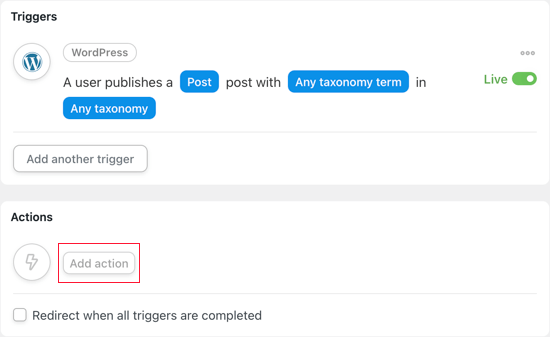
Anda sekarang harus melihat daftar layanan terintegrasi yang didukung Uncanny Automator. Cukup klik tombol Facebook.

Anda sekarang akan melihat daftar tindakan Facebook. Anda harus memilih opsi yang mengatakan 'Publikasikan posting ke halaman Facebook'.
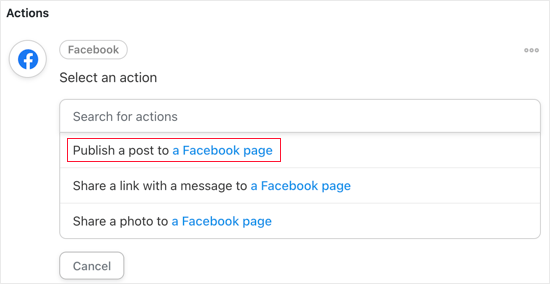
Jika Anda telah terhubung ke lebih dari satu halaman Facebook, maka Anda harus memilih yang ingin Anda posting.
Setelah itu, Anda harus mengetik pesan di kotak teks Pesan yang ingin Anda publikasikan ke halaman Facebook Anda dengan setiap posting.

Selanjutnya, Anda perlu menambahkan judul posting dan URL ke pesan. Anda perlu menekan tombol Enter untuk memulai baris baru, dan kemudian Anda harus mengklik tombol tanda bintang di sebelah kanan kotak teks Pesan.

Sekarang Anda perlu mengklik ikon panah bawah di samping 'Pengguna menerbitkan Posting' untuk mengakses bidang yang menambahkan informasi tentang posting yang telah dipublikasikan.
Token yang tersedia termasuk jenis posting dan judul, URL posting dan konten, dan banyak lagi. Anda harus mengklik 'Judul posting' untuk memasukkannya ke dalam pesan.

Ikuti langkah-langkah yang sama untuk menambahkan URL posting ke baris sendiri. Pesan sekarang harus terlihat seperti screenshot di bawah ini, dan Anda dapat menyesuaikannya agar sesuai dengan situs WordPress anda sendiri dan halaman Facebook.

Jangan lupa untuk mengklik tombol Simpan untuk menyimpan tindakan Anda.
Jika Anda suka, Anda dapat mengatur menambahkan penundaan sebelum Posting Uncanny Automator ke Facebook. Dengan begitu Anda dapat menjadwalkan posting ketika audiens media sosial Anda paling aktif.
Anda perlu mengarahkan mouse Anda di atas sakelar Live di sebelah kanan sampai tombol Delay muncul. Setelah Anda mengkliknya, Anda akan dapat memilih apakah tindakan akan dipicu setelah penundaan waktu atau pada tanggal dan waktu tertentu.

Sekarang resep Anda lengkap tetapi tidak aktif. Pemicu dan tindakan telah ditetapkan, tetapi tidak akan diaktifkan ketika Anda mempublikasikan posting baru. Untuk mengubahnya, Anda perlu mengganti tombol beralih dari Draft ke Live.

Sekarang setelah resep Anda hidup, lain kali Anda mempublikasikan posting di situs web WordPress Anda, pesan juga akan diposting ke halaman Facebook Anda.
Untuk menguji ini, kami menerbitkan posting blog baru di situs pengujian kami, dan ini adalah bagaimana posting muncul di halaman Facebook kami.
Jika Anda melihat bahwa gambar thumbnail yang tepat tidak muncul, maka Anda dapat melihat panduan kami tentang cara memperbaiki masalah thumbnail Facebook yang salah di WordPress.
Kami harap tutorial ini membantu Anda mempelajari cara memposting secara otomatis ke Facebook dari WordPress.


